Khi bạn có thời gian rảnh để xem phim, điều cuối cùng khiến bạn lo lắng là Netflix không hoạt động. Tuy nhiên, có rất nhiều lý do khiến Netflix không load, phổ biến nhất là do sự cố máy chủ Netflix và sự cố kết nối Internet.
Với suy nghĩ này, Quantrimang.com đã tổng hợp danh sách các sự cố phổ biến nhất của Netflix. Và điều quan trọng nhất là nó bao gồm các giải pháp khắc phục sự cố để giúp bạn sao lưu và chạy lại Netflix.
Đầu tiên, hãy kiểm tra xem Netflix có ngừng hoạt động không
Trước khi thảo luận về bất kỳ nguyên nhân tiềm ẩn nào khiến ứng dụng Netflix không hoạt động, cho dù đó là do ứng dụng không load hoặc gặp sự cố ngẫu nhiên, chúng ta phải thảo luận về một bước thiết yếu đầu tiên mà bạn nên thực hiện: Kiểm tra xem Netflix hiện có bất kỳ sự cố nào không. Nếu Netflix không hoạt động thì bạn không thể làm gì để khắc phục sự cố.
Nơi đầu tiên bạn có thể truy cập để kiểm tra trạng thái của nền tảng là trang Netflix Help Center (https://help.netflix.com/en/is-netflix-down). Tất nhiên, bạn cũng có thể truy cập X (trước đây là Twitter), tìm kiếm "Netflix down" và xem liệu những người khác có phàn nàn hay không - với một dịch vụ phổ biến như Netflix, ai đó chắc chắn sẽ bày tỏ sự không hài lòng khi nó ngừng hoạt động.
Các trang web khác có thể giúp bạn tìm hiểu xem người khác có gặp sự cố với Netflix ở khu vực của bạn hay không bao gồm Down detector (https://downdetector.com/status/netflix/) và IsItDownRightNow. Nếu mọi thứ đều ổn và không có vấn đề gì xảy ra với Netflix thì vấn đề kỹ thuật có thể nằm ở phía bạn.
Bây giờ, hãy xem bạn có thể làm gì để khắc phục sự cố Netflix của mình.
1. Ứng dụng Netflix của bạn liên tục gặp sự cố
Thật khó chịu khi một trong những ứng dụng yêu thích của bạn đột nhiên gặp sự cố mỗi khi bạn cố gắng sử dụng nó. Sau khi nỗi lo lắng ban đầu qua đi, bạn có thể thực hiện một số bước để khắc phục sự cố, nhưng điều này còn tùy thuộc vào thiết bị của bạn.
Người dùng điện thoại thông minh nên bắt đầu bằng cách buộc dừng ứng dụng Netflix. Nếu vẫn không có tác dụng, hãy thử tắt và bật lại điện thoại. Và nếu vẫn không được, bạn sẽ cần xóa ứng dụng đó và cài đặt lại từ kho ứng dụng. Phương pháp tương tự cũng được áp dụng nếu bạn đang sử dụng set-top streaming box.
Nếu đang sử dụng Netflix trên TV thông minh, bạn có thể không xóa được ứng dụng này. Thay vào đó, hãy thử đăng xuất khỏi Netflix trên Smart TV, xóa cache và đăng nhập lại. Hoặc nếu bạn đang sử dụng ứng dụng Netflix trên Windows, hãy thử tắt phần mềm diệt virus. Nhiều bộ bảo mật can thiệp vào dịch vụ. Nếu bạn vẫn không thể sử dụng Netflix, hãy tiếp tục đọc để thử các quy trình khắc phục sự cố khác.
2. Bạn thấy lỗi Netflix 12001 trên Android
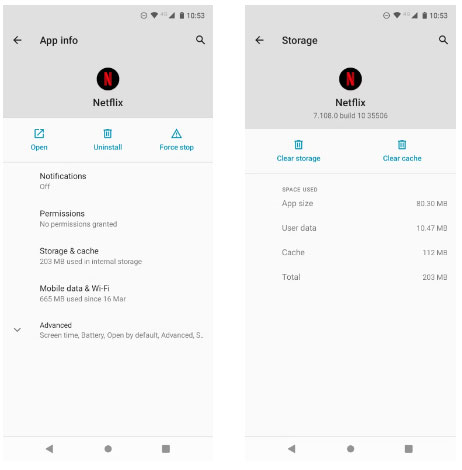
Nhiều người dùng Android phàn nàn về việc nhìn thấy mã lỗi 12001 khi sử dụng ứng dụng Netflix. Vấn đề này ảnh hưởng đến cả điện thoại thông minh và máy tính bảng Android.
Mã lỗi Netflix 12001 là do dữ liệu trên thiết bị của bạn đã lỗi thời. Bạn cần làm mới dữ liệu để ứng dụng Netflix hoạt động trở lại. Nhưng làm thế nào để làm mới dữ liệu? Có một số cách để làm điều đó.
Trước tiên, hãy thử tắt thiết bị của bạn rồi bật lại. Đúng vậy, mẹo này giúp các thiết bị và phần mềm hoạt động. Đảm bảo thiết bị của bạn đã tắt hoàn toàn, sau đó bật lại và dùng thử Netflix.
Nếu cách đó không hiệu quả, bạn cần xóa dữ liệu ứng dụng Netflix. Mở Android của bạn, điều hướng đến Settings > Apps > Apps, cuộn xuống và nhấn vào Netflix. Trong menu phụ Netflix, đi tới Storage, sau đó nhấn vào Clear data và Clear cache. Hãy thử lại Netflix và xem sự cố còn tồn tại không.
3. Bạn không thể tải xuống nội dung Netflix
Năm 2016, Netflix cuối cùng đã bắt đầu cung cấp cho người dùng cách tải nội dung xuống để xem ngoại tuyến. Điều này có nghĩa là bạn có thể tải các chương trình truyền hình và phim trước một chuyến đi dài hoặc nếu bạn đang đi du lịch đến một khu vực có phạm vi phủ sóng Internet kém. Thật không may, tính năng này không phải lúc nào cũng hoạt động hoàn hảo. Nếu bạn đang gặp khó khăn khi tải nội dung xuống, bạn có thể thực hiện một số bước sau.
Đầu tiên, bạn có thể dừng ngay bây giờ nếu bạn đang sử dụng iPhone đã jailbreak hoặc thiết bị Android đã root. Tính năng này sẽ không hoạt động.
Thứ hai, hãy đảm bảo bạn đang chạy ít nhất Android 4.4.2 hoặc iOS 8, có phiên bản ứng dụng Netflix mới nhất và có đủ bộ nhớ trên điện thoại. Bạn cũng sẽ cần có phiên bản phần mềm mới nhất cho máy tính Windows 10 hoặc Windows 11, máy tính bảng Amazon Fire hoặc Chromebook.
Ngoài ra, xin lưu ý rằng một số tựa sách sẽ không có sẵn để tải xuống và bạn sẽ nhận thấy điều này qua sự hiện diện - hoặc thiếu- biểu tượng tải xuống trên trang của tựa sách đó.
Nếu vẫn thất bại, hãy thử cài đặt lại Netflix.
4. Bạn thấy lỗi Netflix 1012 trên iOS
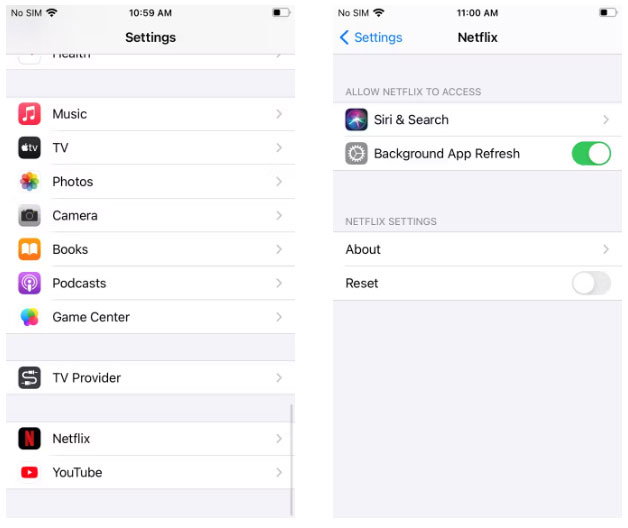
Lỗi 1012 chỉ xảy ra riêng với người dùng iPhone. Nguyên nhân là do sự cố kết nối mạng - ứng dụng Netflix của bạn không thể truy cập máy chủ Netflix. Đây rất có thể là thủ phạm nếu bạn đã gặp phải tình trạng thiết lập kết nối và sau đó bị out khỏi Netflix. Trong trường hợp này, bạn có thể đã mất kết nối Internet, dẫn đến việc ứng dụng phát trực tuyến bị tắt.
Bạn có thể thực hiện một số bước khắc phục sự cố đơn giản để thử và khắc phục sự cố. Ví dụ, hãy thử khởi động lại ứng dụng, thiết bị và mạng gia đình của bạn. Hãy thử kiểm tra kết nối Internet của bạn bằng một trang web hoặc ứng dụng khác để xác định xem đó có phải là sự cố kết nối trên thiết bị phát trực tuyến của bạn hay không.
Nếu không giải pháp nào trong số này hiệu quả, bạn cần reset ứng dụng Netflix từ trong menu cài đặt iOS. Đi tới Settings > Netflix và bật Reset.
Đảm bảo bạn đóng mọi phiên Netflix hiện có bằng cách đi tới trình chuyển đổi ứng dụng, vuốt lên trên ứng dụng Netflix rồi khởi chạy lại Netflix. Bạn sẽ cần phải nhập lại thông tin đăng nhập của mình. Nếu cách này không hiệu quả, bạn cũng nên thử cài đặt lại ứng dụng Netflix.
5. Bạn nhìn thấy màn hình đen
Nếu đang sử dụng Netflix trên Windows hoặc macOS, bạn có thể gặp phải màn hình đen bất cứ khi nào cố gắng phát video.
Vấn đề này có 6 nguyên nhân chính:
- Cookie: Cố gắng xóa cookie của trình duyệt. Hướng dẫn chính xác sẽ khác nhau tùy theo trình duyệt nhưng thông thường bạn sẽ tìm thấy tùy chọn này trong menu Settings.
- Silverlight: Microsoft đã loại bỏ Silverlight vài năm trước (mặc dù plugin vẫn có sẵn cho một số trình duyệt). Nếu bạn vẫn cài đặt nó trên hệ thống của mình, nó có thể ngăn việc phát lại video và bạn cần phải xóa nó.
- Diệt virus: Một số bộ phần mềm diệt virus không hoạt động tốt với Netflix. Hãy thử tạm thời vô hiệu hóa phần mềm bảo mật bạn đang sử dụng.
- Driver: Đảm bảo rằng driver đồ họa trên PC của bạn được cập nhật. Trong khi bạn đang ở đó, hãy cập nhật tất cả các driver.
- Tiện ích mở rộng trình duyệt: Một trong những tiện ích mở rộng được cài đặt trong trình duyệt của bạn có thể đang ngăn Netflix hiển thị nội dung của bạn. Hãy thử tắt từng cái một và thử lại Netflix để loại trừ chúng. Khi bạn phát hiện ra nó, hãy xóa tiện ích mở rộng trình duyệt gây ra sự cố. Bạn cũng có thể muốn điều tra xem các thành phần của Chrome có thể phá vỡ Netflix như thế nào.
- Đặc quyền của trình duyệt: Trình duyệt của bạn có thể không có đặc quyền phù hợp để chạy Netflix, vì vậy hãy thử chạy ứng dụng với quyền admin.
6. Có quá nhiều người dùng xem Netflix
Netflix cung cấp các tùy chọn trả phí theo cấp độ và số lượng người có thể xem Netflix đồng thời tùy thuộc vào gói bạn chọn. Gói hàng đầu được giới hạn ở 4 người, nhưng bạn có thể thêm tối đa 2 thành viên bổ sung không sống cùng bạn.
Nếu thấy thông báo có nội dung "Tài khoản Netflix của bạn đang được sử dụng trên một thiết bị khác. Vui lòng ngừng phát trên các thiết bị khác để tiếp tục" hoặc "Hiện có quá nhiều người đang sử dụng tài khoản của bạn" thì đây chính là nguyên nhân sự cố.
Bạn có thể buộc người khác ngưng sử dụng tài khoản Netflix của mình bằng cách chấm dứt tất cả các phiên hiện có. Hãy đi tới Account > Settings > Sign out of all devices. Quá trình này có thể mất tới 10 phút để xử lý.
Để có giải pháp ít quyết liệt hơn, hãy xem ai đang sử dụng tài khoản Netflix của mình bằng cách đi tới Account > Settings > Recent device streaming activity để xem danh sách các phiên hiện tại. Danh sách sẽ giúp xác định người dùng nào đang trực tuyến. Bạn có thể thuyết phục một trong số họ đăng xuất.
Lưu ý rằng có thể kiểm tra số lượng màn hình đồng thời mà gói hiện tại cho phép bằng cách đi tới Account > Plan Details.
7. Không thể đăng nhập vào Netflix

Giải pháp rõ ràng ở đây là reset mật khẩu. Trong tương lai, hãy sử dụng trình quản lý mật khẩu để ngăn việc nhập sai mật khẩu. Trình quản lý mật khẩu rất dễ sắp xếp, giúp bạn theo dõi mật khẩu của mình và quan trọng là sử dụng mật khẩu mạnh và duy nhất cho từng dịch vụ.
Tuy nhiên, nên kiểm tra hộp thư email trước khi nhấn nút reset. Một điều gì đó kinh khủng hơn có thể đang diễn ra. Thông tin đăng nhập Netflix của người dùng có thể bị bán lấy tiền trên web đen. Chúng thường được mua bởi những người không thể tạo tài khoản Netflix ở quốc gia của họ.
Nếu Netflix nhận thấy hành vi đăng nhập đáng ngờ, Netflix sẽ chặn tài khoản của bạn và gửi email khuyên bạn tạo mật khẩu mới. Hãy nhớ rằng, nếu tài khoản Netflix bị hack, bạn sẽ cần thay đổi mật khẩu của mình trên bất kỳ ứng dụng hoặc dịch vụ nào khác đã sử dụng cùng thông tin đăng nhập.
Hãy giải quyết những nguyên nhân đó để khắc phục sự cố Netflix của bạn.
8. Netflix không load
Bạn có thể làm gì nếu Netflix không load? Sự cố này có thể phát sinh vì nhiều lý do, bao gồm cả việc mất kết nối Internet. May mắn thay, các mẹo khắc phục sự cố đều giống nhau bất kể nguyên nhân cốt lõi. Nếu gặp phải tình trạng vòng tròn màu đỏ quay tròn bị kẹt ở một tỷ lệ phần trăm nhất định thì đây là những mẹo bạn nên thử:
- Đóng ứng dụng Netflix và khởi động lại.
- Khởi động lại thiết bị.
- Đăng xuất khỏi tài khoản Netflix và đăng nhập lại.
- Khởi động lại router WiFi.
- Cập nhật ứng dụng Netflix.
- Đăng xuất khỏi Netflix trên tất cả các thiết bị.
- Gỡ cài đặt và cài đặt lại ứng dụng Netflix.
- Sử dụng VPN để tránh điều tiết từ ISP.
Việc thực hiện các bản sửa lỗi này thường giải quyết được mọi sự cố của Netflix.
9. Netflix không hoạt động trên Smart TV
Nếu Netflix gặp sự cố trên Roku hoặc TV thông minh khác, bạn không đơn độc. Ứng dụng Netflix được tích hợp trong một số TV thông minh nổi tiếng là kém tin cậy hơn so với các phiên bản dành cho desktop, thiết bị di động và set-top box (hộp giải mã tín hiệu số). Trong hầu hết các trường hợp, điều này là do thiếu sót của phần cứng bên trong TV chứ không phải do sự cố với chính Netflix.
TV thông minh Samsung đặc biệt có vấn đề; chúng chạy hệ điều hành Tizen dựa trên Linux nội bộ thay vì hệ điều hành Roku hay Android TV. Nếu Netflix không hoạt động trên Roku hoặc TV thông minh Samsung của bạn thì bạn có thể thử một số cách sau:
- Rút phích cắm TV khỏi ổ cắm, đợi 30 giây rồi cắm lại.
- Nếu sử dụng TV Samsung, hãy thử tắt Samsung Instant On - một số người dùng nhận thấy tính năng này cản trở các ứng dụng đã cài đặt, bao gồm cả Netflix.
Nếu vẫn thất bại, hãy thử khôi phục cài đặt gốc từ menu cài đặt của TV. Thật không may, làm như vậy có nghĩa là bạn sẽ mất tất cả cài đặt và dữ liệu. Vì vậy, chỉ sử dụng điều này như là phương sách cuối cùng.
10. "Unexpected Error" khét tiếng của Netflix
Một trong những lỗi Netflix phổ biến nhất là "Unexpected Error". Có cảm giác như Netflix đang tỏ ra "rất tiếc" và đẩy trách nhiệm giải quyết vấn đề về phía người dùng. Thông báo đề nghị bạn load lại trang và thử lại.
Nếu gặp lỗi này trên TV, bạn nên tắt ứng dụng và khởi động lại Netflix. Nếu điều đó xảy ra trên điện thoại, hãy buộc đóng ứng dụng và khởi động lại nó. Nếu điều này xảy ra trong trình duyệt, hãy nhấn nút Refresh. Nếu không thành công, hãy xóa cookie, bộ nhớ cache và lịch sử trong Chrome hoặc bất kỳ trình duyệt nào bạn sử dụng.
11. Mã lỗi Netflix NW-2-5 trên console hoặc TV thông minh
Nếu sử dụng TV thông minh để xem Netflix hoặc phát trực tuyến qua Xbox, PlayStation hoặc Roku, bạn có thể đã thấy mã lỗi khó chịu không cho phép load Netflix. Rất may, việc sửa mã lỗi Netflix NW-2-5 tương đối dễ dàng. Tùy chọn đầu tiên là khởi động lại thiết bị - bước phổ biến đầu tiên để khắc phục mọi sự cố kỹ thuật.
Nếu Netflix vẫn không hoạt động, bạn có thể thử khởi động lại router bằng cách rút phích cắm, đợi một phút rồi cắm lại. Sau khi kết nối Internet được thiết lập lại, hãy dùng thử Netflix lần nữa và xem sự cố đã biến mất chưa. Bạn thậm chí có thể tiến thêm một bước nữa bằng cách xác minh cài đặt DNS trên thiết bị của mình.
 Công nghệ
Công nghệ  AI
AI  Windows
Windows  iPhone
iPhone  Android
Android  Học IT
Học IT  Download
Download  Tiện ích
Tiện ích  Khoa học
Khoa học  Game
Game  Làng CN
Làng CN  Ứng dụng
Ứng dụng 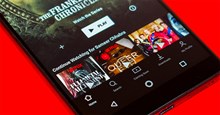





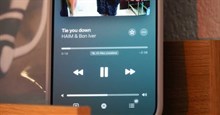


 Thương mại Điện tử
Thương mại Điện tử  Nhạc, phim, truyện online
Nhạc, phim, truyện online  Phần mềm học tập
Phần mềm học tập 









 Linux
Linux  Đồng hồ thông minh
Đồng hồ thông minh  macOS
macOS  Chụp ảnh - Quay phim
Chụp ảnh - Quay phim  Thủ thuật SEO
Thủ thuật SEO  Phần cứng
Phần cứng  Kiến thức cơ bản
Kiến thức cơ bản  Lập trình
Lập trình  Dịch vụ công trực tuyến
Dịch vụ công trực tuyến  Dịch vụ nhà mạng
Dịch vụ nhà mạng  Quiz công nghệ
Quiz công nghệ  Microsoft Word 2016
Microsoft Word 2016  Microsoft Word 2013
Microsoft Word 2013  Microsoft Word 2007
Microsoft Word 2007  Microsoft Excel 2019
Microsoft Excel 2019  Microsoft Excel 2016
Microsoft Excel 2016  Microsoft PowerPoint 2019
Microsoft PowerPoint 2019  Google Sheets
Google Sheets  Học Photoshop
Học Photoshop  Lập trình Scratch
Lập trình Scratch  Bootstrap
Bootstrap  Năng suất
Năng suất  Game - Trò chơi
Game - Trò chơi  Hệ thống
Hệ thống  Thiết kế & Đồ họa
Thiết kế & Đồ họa  Internet
Internet  Bảo mật, Antivirus
Bảo mật, Antivirus  Doanh nghiệp
Doanh nghiệp  Ảnh & Video
Ảnh & Video  Giải trí & Âm nhạc
Giải trí & Âm nhạc  Mạng xã hội
Mạng xã hội  Lập trình
Lập trình  Giáo dục - Học tập
Giáo dục - Học tập  Lối sống
Lối sống  Tài chính & Mua sắm
Tài chính & Mua sắm  AI Trí tuệ nhân tạo
AI Trí tuệ nhân tạo  ChatGPT
ChatGPT  Gemini
Gemini  Điện máy
Điện máy  Tivi
Tivi  Tủ lạnh
Tủ lạnh  Điều hòa
Điều hòa  Máy giặt
Máy giặt  Cuộc sống
Cuộc sống  TOP
TOP  Kỹ năng
Kỹ năng  Món ngon mỗi ngày
Món ngon mỗi ngày  Nuôi dạy con
Nuôi dạy con  Mẹo vặt
Mẹo vặt  Phim ảnh, Truyện
Phim ảnh, Truyện  Làm đẹp
Làm đẹp  DIY - Handmade
DIY - Handmade  Du lịch
Du lịch  Quà tặng
Quà tặng  Giải trí
Giải trí  Là gì?
Là gì?  Nhà đẹp
Nhà đẹp  Giáng sinh - Noel
Giáng sinh - Noel  Hướng dẫn
Hướng dẫn  Ô tô, Xe máy
Ô tô, Xe máy  Tấn công mạng
Tấn công mạng  Chuyện công nghệ
Chuyện công nghệ  Công nghệ mới
Công nghệ mới  Trí tuệ Thiên tài
Trí tuệ Thiên tài